Dvd video settings, Display main menu. dvd menu language setting, Select each item. subtitle language setting – Panasonic CY-VHD9500U User Manual
Page 27: Audio language setting, Display aspect setting, Select each setting menu, Finish the setting
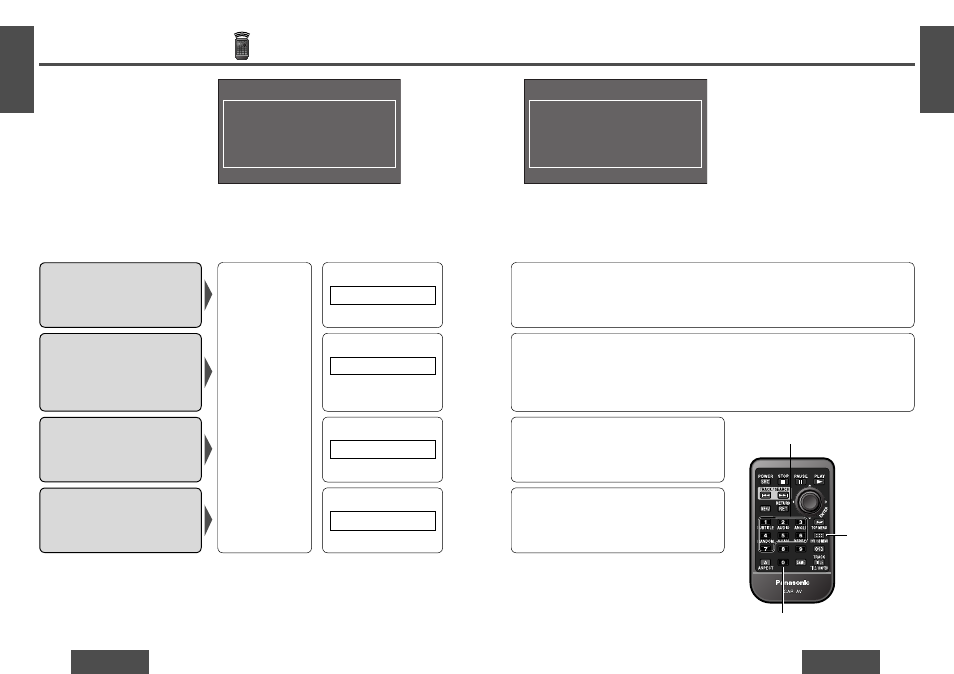
80
CY-VHD9500U
CY-VHD9500U
81
E
N
G
L
I
S
H
38
E
N
G
L
I
S
H
37
DVD video Settings
Note:
≥ After the DVD settings have been changed and
entered, the player returns to the start of the
disc and begins playback.
≥ When the disc has predetermined language
or other settings, the user settings are not
refl ected.
1
Display
Main Menu.
DVD Menu Language
setting
Default: English
3
Select each item.
Subtitle Language
Setting
Default: English
Audio Language
Setting
Default: English
Display Aspect
Setting
Default: 16:9
(While disc stopped)
Press [DVD/SD MENU].
1.Menu Language
2.Subtitle Language
3.Audio Language
4.TV Aspect
2
Select each
setting menu.
Press [1].
Press one of the numeric buttons ([1]
s[6]).
Press one of the numeric
buttons ([1]
s[7]).
1. English
2. French
3. Spanish
4. Other:
(page 96)
5. Return:
The display returns to “Main Menu”.
4
Finish the setting.
Press [0].
≥ The setting is completed.
(While disc stopped)
Press [DVD/SD MENU].
Press [2].
Press [3].
Press [4].
1. English
2. French
3. Spanish
4. Other:
(page 96)
5. Dispoff: Subtitle language is not displayed.
6. Return:
The display returns to “Main Menu”.
1. English
2. French
3. Spanish
4. Other:
(page 96)
5. Return:
The display returns to “Main Menu”.
1. 4:3:
Plays a video in 4:3 screen.
2. 16:9:
Plays a video in wide screen (16:9).
3. Return:
The display returns to “Main Menu”.
Note:
≥ A disc supporting closed caption and
subtitles may overlap each other on the
screen. In this case, turn the subtitle off.
1. Menu Language
: English
2. Subtitle Language
: English
3. Audio Language
: English
4. TV Aspect
: 16:9
5. TV Mode (4:3)
: Pan&Scan
6. On-Screen Messages
: ON
7. D.Range Compression
: OFF
0 : Exit
